Jak zjistit zapomenuté heslo k WiFi
Zapomněli jste po čase heslo ke své wifi síti, protože se Váš počítač připojuje automaticky? Nic se neděje. Tento jednoduchý návod pro počítače s windows 7, windows 10 nebo macOS Vám poradí, jak heslo zjistit.
WINDOWS 7
Klikněte na ikonu signálu v pravé spodní části obrazovky pro vyvolání okna s přehledem wifi sítí. Dále zvolte “Otevřít Centrum síťových připojení a sdílení“.
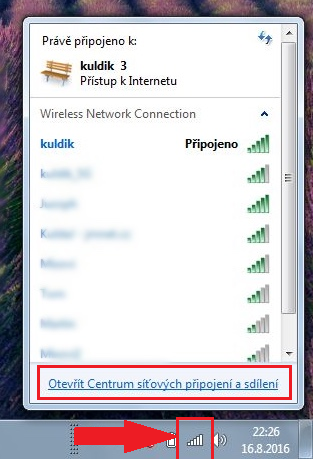
Klikněte na Vaše wifi připojení

V následujícím okně stiskněte tlačítko “Vlastnosti bezdrátového připojení”.

V horní části okna vyberte záložku “Zabezpečení” a na kartě zatrhněte “Zobrazit znaky”. Vaše heslo k wifi je zobrazeno v poli “Klíč zabezpečení sítě”.

WINDOWS 10
Klikněte na ikonu signálu v pravé spodní části obrazovky pro vyvolání okna s přehledem wifi sítí. Dále zvolte “Nastavení sítě“.

Odrolujte to spodní části okna a v sekci “Související nastavení” zvolte “Změnit vlastnosti adaptéru”.

Otevře se okno se síťovými připojeními. Zde klikněte pravým tlačítkem na vaše WiFi připojení a vyberte “Stav”

V následujícím okně stiskněte tlačítko “Vlastnosti bezdrátového připojení”.

V horní části okna vyberte záložku “Zabezpečení” a na kartě zatrhněte “Zobrazit znaky”. Vaše heslo k WiFi je zobrazeno v poli “Klíč zabezpečení sítě”.

MACOS X
Na počítači se systémem MacOS otevřete aplikaci “Klíčenka”.

V levém menu vyberte “Místní položky” a vyhledejte název vaší WiFi. Druh by měl být “Heslo k síti AirPort”.

Po rozkliknutí zatrhněte “Zobrazit heslo”.

Zadejte administrátorské heslo do systému macOS.

Po správném zadání administrátorského hesla dojde k odkrytí hesla pro WiFi.

Stále se vám nedaří?
Zkusili jste už vše a stále Vám WiFi nefunguje tak, jak byste si přáli? Domácí i firemní sítě jsme vyladili již bezmála dvěma stům zákazníků. Nechte si poradit od specialistů. Kontakt


